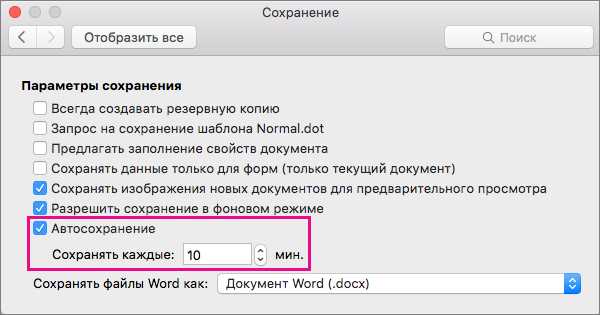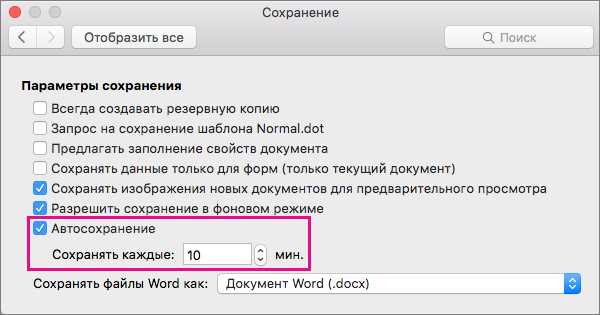
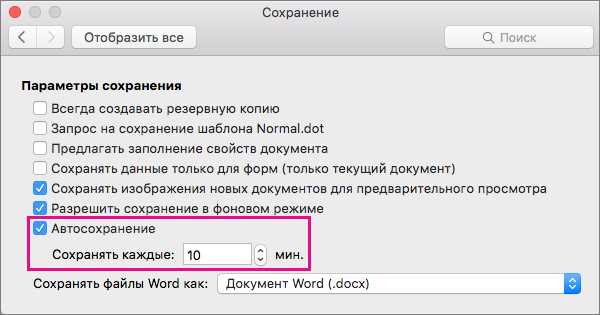
Microsoft Word является одним из наиболее популярных текстовых редакторов, используемых в современном мире. Он обладает множеством удобных функций, включая расширенные возможности сохранения документов. С помощью этих функций пользователь может сохранить свой документ в различных форматах, чтобы удовлетворить свои специфические потребности и требования.
Процесс сохранения документа в Microsoft Word является простым и интуитивно понятным. Пользователь может сохранить свои файлы в стандартных форматах, таких как .doc и .docx, чтобы обеспечить полную совместимость с другими приложениями и операционными системами. Однако, помимо этого, Microsoft Word предлагает и другие форматы сохранения, которые могут быть полезны в различных ситуациях.
Например, при необходимости обмена документами с пользователями, которые не имеют установленного Microsoft Word, можно выбрать формат PDF для сохранения. Этот формат обеспечивает сохранение исходного форматирования документа и может быть открыт на любом устройстве без необходимости установки дополнительных программ. Кроме того, Microsoft Word позволяет сохранить документ в формате HTML, который может быть использован для создания веб-страниц или вставки веб-контента в другие приложения.
Таким образом, расширенные возможности сохранения документа в Microsoft Word позволяют пользователю выбирать оптимальный формат сохранения в зависимости от его потребностей и требований. Это делает работу с документами еще более гибкой и удобной, обеспечивая совместимость и доступность файлов в любой ситуации.
Основные методы сохранения документа в Microsoft Word
Microsoft Word предлагает несколько различных методов сохранения документа, которые могут быть использованы в зависимости от конкретных потребностей пользователя. Ниже приведены основные методы сохранения документов в Microsoft Word:
- Сохранение в формате .docx: Это стандартный формат сохранения для документов в Word. Он обеспечивает высокую совместимость с другими версиями Word и позволяет использовать все функции программы, такие как стили, форматирование и макросы.
- Сохранение в формате .pdf: Данный формат является универсальным и позволяет сохранять документы в виде электронного файла, который выглядит и печатается одинаково на любом устройстве. Формат .pdf удобен для распространения и обмена документами без возможности их редактирования.
- Сохранение в формате .txt: Формат .txt позволяет сохранять текстовый документ без форматирования. Этот формат удобен, если вы хотите сохранить только текстовое содержимое документа без дополнительных элементов форматирования, таких как шрифты, размеры текста и цвета.
- Сохранение в формате .html: Данный формат позволяет сохранять документы, которые можно открыть веб-браузерами. Это полезно, если вы хотите опубликовать документы онлайн или поделиться ими через интернет. Сохраненный в формате .html документ может содержать различные элементы форматирования, изображения и ссылки.
Есть и другие форматы сохранения, такие как .doc, .rtf и .xml, которые могут быть использованы в зависимости от ваших нужд. Независимо от выбранного формата, важно регулярно сохранять свои документы, чтобы избежать потери данных в случае сбоя системы или непредвиденных ситуаций.
Сохранение документа в стандартном формате
Одним из наиболее распространенных стандартных форматов сохранения документа является формат .docx. Этот формат обеспечивает совместимость с различными версиями Microsoft Word, а также позволяет сохранить все структуры и форматирование документа. При сохранении в формате .docx, все элементы документа, включая текст, изображения, таблицы и графику, будут сохранены и отображены так, как задано в исходном документе.
Кроме формата .docx, Microsoft Word также предоставляет возможность сохранять документы в формате .doc, который был использован в предыдущих версиях программы. Формат .doc также обеспечивает совместимость с различными версиями Microsoft Word, но может быть несовместим с некоторыми другими текстовыми редакторами. Поэтому при необходимости обмена документами с пользователями других программ следует использовать формат .docx.
- Формат .docx — универсальный формат сохранения, обеспечивающий совместимость с различными версиями Microsoft Word и передачу всех элементов документа.
- Формат .doc — формат сохранения, используемый в предыдущих версиях программы, который может быть несовместим с некоторыми другими текстовыми редакторами.
Сохранение документа в различных форматах
При работе с Microsoft Word пользователи имеют возможность сохранять свои документы в различных распространенных форматах. Это позволяет им обмениваться файлами с другими людьми, использующими различные программы и платформы, и сохранять документы в удобном для них формате.
Одним из наиболее распространенных форматов сохранения документов является формат PDF. PDF позволяет сохранить документ так, чтобы его содержимое оставалось неизменным и отображалось одинаково на разных устройствах и платформах. Документ в формате PDF можно также защитить паролем или настроить разрешения на его редактирование и печать.
Другим распространенным форматом сохранения документов является формат ODT, который является стандартным форматом для открытых офисных пакетов, таких как LibreOffice и OpenOffice. Сохранение документа в формате ODT позволяет его открыть и редактировать в этих программных пакетах без необходимости конвертировать его.
Кроме того, Microsoft Word имеет возможность сохранять документы в формате RTF (Rich Text Format), который поддерживается большинством текстовых редакторов и позволяет сохранить форматирование и структуру документа. Файлы RTF также могут быть открыты и отредактированы в Microsoft Word без потери форматирования.
Таким образом, возможность сохранения документа в различных распространенных форматах позволяет пользователям Microsoft Word гибко работать с документами и обмениваться ими с другими пользователями, использующими различные программы и платформы.
О расширенных возможностях сохранения документа в Microsoft Word
Microsoft Word предлагает множество инструментов для расширенного сохранения документов, обеспечивая пользователю богатые возможности для управления и хранения своего контента.
Одним из таких инструментов является возможность сохранения документа в различных форматах файлов. Например, при сохранении документа можно выбрать формат PDF, который предоставляет удобство совместного использования документа без необходимости владения программой Microsoft Word. Это позволяет сохранить форматирование, структуру и изображения документа, чтобы все было доступно для просмотра и печати на любом устройстве.
Еще одной расширенной возможностью является сохранение документов в формате RTF (Rich Text Format), который позволяет пользователю сохранить все элементы форматирования, такие как шрифты, таблицы, графика и т. д. Это позволяет сохранить оригинальное оформление документа, чтобы пользователи могли увидеть его в первоначальном виде без использования Microsoft Word.
Другой интересной возможностью сохранения документа является возможность сохранять его в формате EPUB (Electronic Publication), который используется для создания электронных книг. Этот формат позволяет сохранить документ с плавающими картинками и текстовыми элементами, обеспечивая интерактивность и возможность адаптировать документ для чтения на различных устройствах и платформах.
Таким образом, Microsoft Word предлагает пользователю расширенные возможности сохранения, позволяя сохранить документ в различных форматах, таких как PDF, RTF и EPUB. Эти функции обеспечивают удобство совместного использования, сохранение структуры и форматирования документа, а также адаптирование его для чтения на разных устройствах.
Сохранение документа в формате PDF
Сохранение документа в формате PDF в Microsoft Word можно выполнить несколькими способами. Во-первых, можно воспользоваться встроенной функцией «Сохранить как» и выбрать формат PDF из списка доступных форматов. Другой вариант — использовать печать в PDF: выбрать в качестве принтера «Microsoft Print to PDF» и напечатать документ. Оба этих способа позволяют создать PDF-файл с сохранением форматирования, изображений и графики, присутствующих в исходном документе.
- Сохранение документа в формате PDF может быть полезно во многих случаях. Например, если вы хотите поделиться документом с другими людьми, они смогут открыть его на любом устройстве, имеющем программное обеспечение для просмотра PDF, без необходимости установки Microsoft Word.
- PDF-файлы также могут быть защищены паролем и разрешениями на редактирование, что позволяет контролировать доступ к информации и предотвращать несанкционированные изменения.
- Кроме того, сохранение документа в формате PDF может быть полезным при печати, так как PDF-файлы сохраняют исходный вид документа независимо от используемых шрифтов и настроек принтера.
`
Сохранение файла как шаблон
Когда вы сохраняете документ как шаблон, вы создаете основу, которую можно будет применять для создания новых документов. Такой шаблон содержит заранее заданные стили форматирования, шрифты, заголовки, нумерацию страниц и другие элементы оформления. Это удобно, когда вам нужно создать несколько документов с одинаковым структурным оформлением, например, для работы сотрудников в организации или для студентов, которые должны следовать определенным требованиям.
Сохранение файла как шаблона в Microsoft Word просто. Для этого вам нужно выбрать опцию «Сохранить как» в меню «Файл», а затем выбрать формат «Шаблон Word (*.dotx, *.dotm)». После этого вы сможете задать имя и место сохранения файла, а также настроить нужные параметры. Когда вам потребуется создать новый документ на основе данного шаблона, вы просто выберите его в списке шаблонов программы Word и начнете работу в новом файле, созданном на основе шаблона.
Вопрос-ответ:
Можно ли сохранять документ как шаблон в Google Документах?
Нет, в Google Документах нет функции сохранения документа как шаблона. Однако, вы можете создать шаблон, сохранить его себе и использовать его в качестве основы для создания новых документов. Для этого откройте документ, который вы хотите использовать в качестве шаблона, и выберите «Файл» — «Сохранить копию как» из меню. Введите имя для нового документа и нажмите «Сохранить». Теперь у вас есть копия документа, которую вы можете использовать как шаблон при создании новых документов.
Могу ли я изменить сохраненный шаблон в Microsoft Word?
Да, вы можете изменить сохраненный шаблон в Microsoft Word. Для этого откройте шаблон, внесите необходимые изменения и сохраните его снова. При следующем использовании шаблона изменения будут применены к новым документам, созданным на основе этого шаблона. Заметьте, что при внесении изменений в шаблон вы также можете сохранить его под новым именем, чтобы сохранить исходный шаблон без изменений.
Как сохранить документ как шаблон?
Чтобы сохранить документ как шаблон, вам нужно открыть документ и выбрать действие «Сохранить как» в меню «Файл». Затем выберите место и имя файла, а в разделе «Тип файла» выберите формат «Шаблон документа». Нажмите «Сохранить» и ваш документ будет сохранен как шаблон.